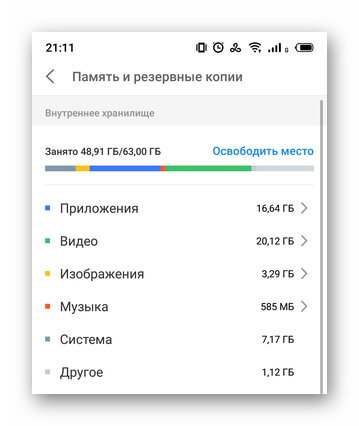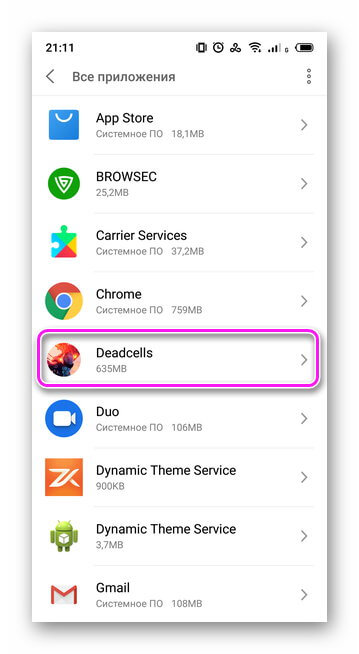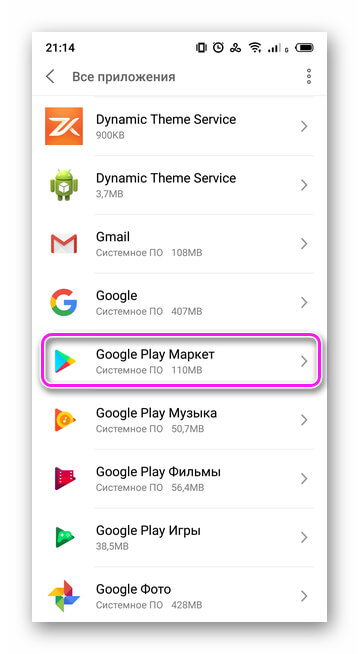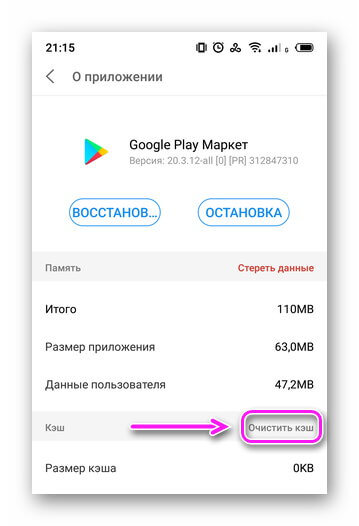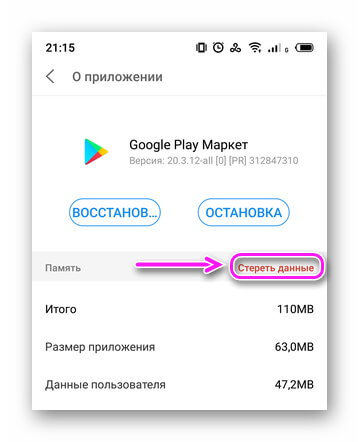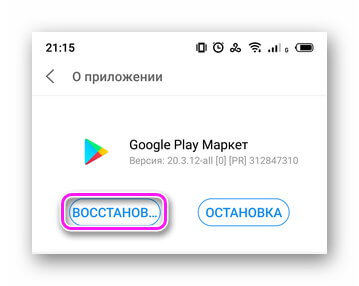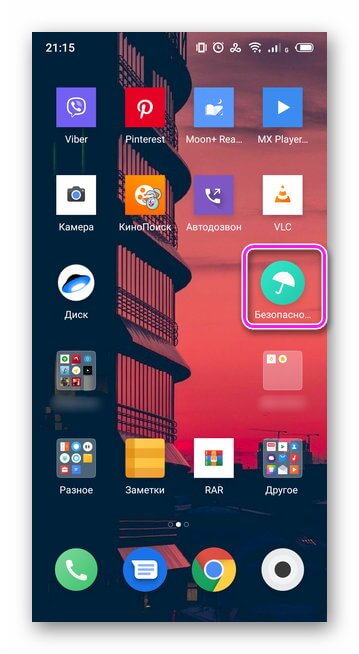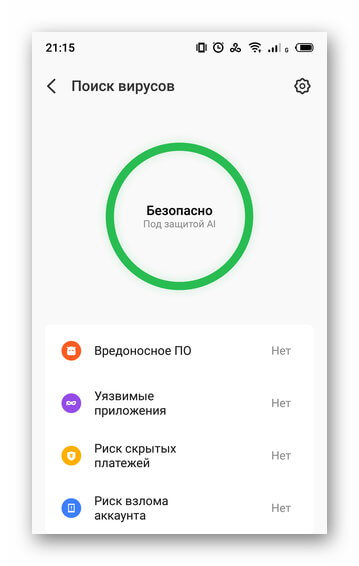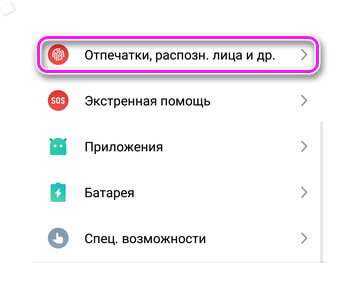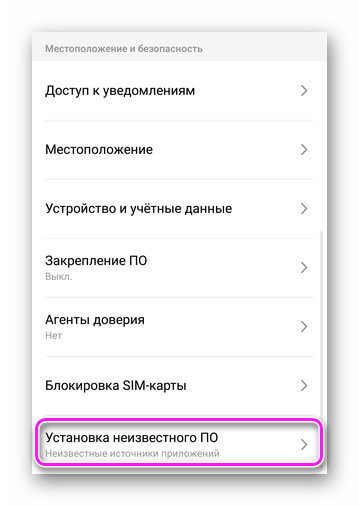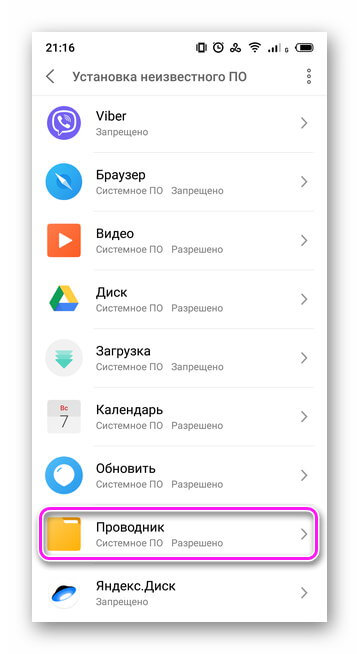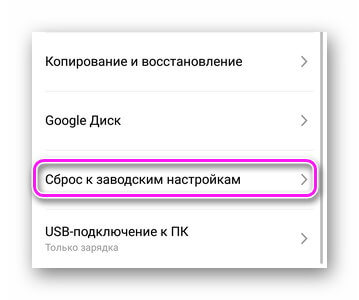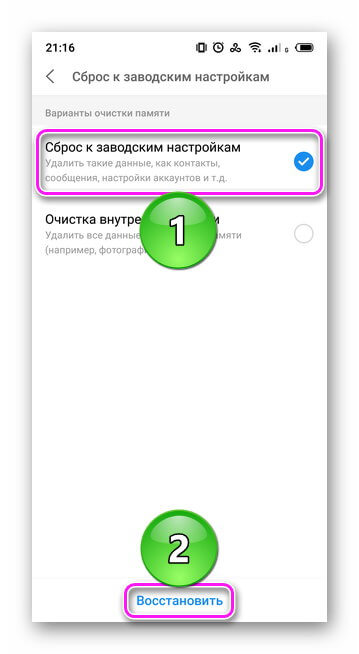На любых смартфонах могут быть проблемы, когда не устанавливаются приложения на Android разных версий. Подобная неполадка встречается как на старых устройствах с ОС 4.0, 5.0, так и в свежих версиях Android 9, 10, 11 и других. Все дело в том, что проблемы с установкой могут вызывать самые разные причины. При чем сбои возникают и у тех, кто скачивает приложения с Play Market, и у людей, предпочитающих устанавливать их из apk-файлов. Это подробное руководство поможет решить разные проблемы со скачиванием и инсталляцией приложений на смартфоны, планшеты и телевизоры с Android.
Почему не устанавливается приложение на Android?
Проблема, когда не скачиваются приложения на Android, может затронуть абсолютно любой софт. Чаще жалуются на то, что не удается установить Сбербанк, Яндекс, Whatsapp, Винлайн, Госуслуги, Тинькофф, Wildberries. Однако легко заметить, что перечисленные приложения просто самые популярные, проблемы вовсе не в них. Просто в процентном отношении их пользователей больше всех остальных.
Как УСТАНОВИТЬ ПРИЛОЖЕНИЕ если НЕ УСТАНАВЛИВАЕТСЯ или НЕ ПОДДЕРЖИВАЕТСЯ на телефоне АНДРОИД/ANDROID!
Обычно проблема находится на стороне устройства. Что касается моделей и марок смартфонов, сбой при установке возникает у всех: и у Samsung, и у Xiaomi, и у любых других.
Почему не устанавливается приложение на Android:
- проблемы с подключением к интернету;
- мало свободного места на устройстве;
- случайный системный сбой;
- неисправность Play Market или других сервисов Google, которые участвуют в установке;
- сбой параметров аккаунта;
- конфликт версий приложений;
- нет разрешений на установку приложений с apk-файлов.
Как исправить проблемы при установке приложений?
Многие из перечисленных выше проблем кажутся очевидными, но есть в них скрытые нюансы, которые могут не приходить сразу на ум. По этой причине мы опишем способы выхода из проблем с установкой приложений со всеми подводными камнями. Начать же стоит с того, чтобы проверить системные требования. У большинства приложений из Play Market в конце страницы есть запись «Требуемая версия Android» и версия. То есть на все устройства с более старыми операционными системами приложение установить нельзя.
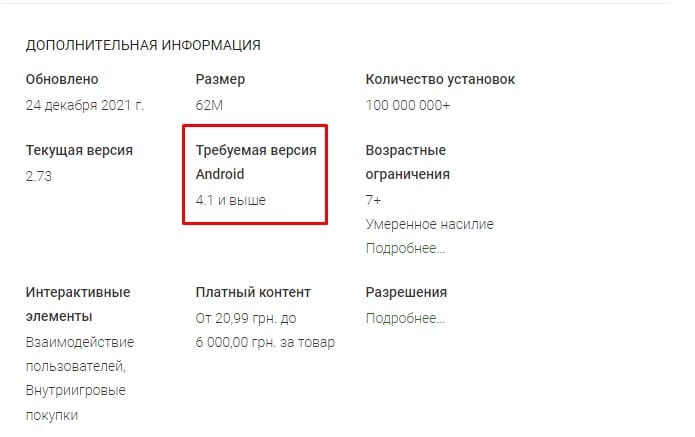
Если смартфон удовлетворяет запросы маркета, пользователю стоит перезагрузить устройство. Это поможет исключить вероятность случайного сбоя. В идеале, нужно выполнить загрузку телефона в безопасном режиме (после зажатия кнопки разблокировки нажать и удерживать на кнопку выключения на экране, там высветится данный вариант перезапуска).
Таким образом мы исключим или подтвердим наличие программных проблем с другими приложениями. Если загрузка все равно не работает, ошибка в сервисах Google, нестабильном интернете или дефиците памяти. Если скачивание начнется без проблем, скорее всего причина в конфликте с остальным ПО и нужно удалить старую версию приложения или сбросить их все.
НЕ УСТАНАВЛИВАЕТСЯ игра НА АНДРОИД | РЕШЕНИЕ ЗДЕСЬ!
Способ 1: проверка интернета
Проблемы с интернетом – целая группа неполадок, которая может быть источником данного рода сбоя при установке приложений.
Что нужно сделать:
- Удостовериться, что интернет работает нормально. Лучше открыть поисковую строку или YouTube. При этом не должно быть указано: «Оффлайн-версия». Если есть проблема, следует посмотреть, почему телефон не подключается к Wi-Fi.
- Проверить правильность установленного времени. Некорректна дата и время блокируют подключение к сайтам по HTTPS и SSL-протоколам.
- Переключиться на мобильный интернет (если сейчас пробуете скачать приложение по нему, то нужно переключиться на Wi-Fi). У вас на телефоне может быть активна настройка загрузки крупных файлов только по Wi-Fi, эта опция включена по умолчанию на многих телефонах.
Способ 2: подготовка свободного места
Очень частая причина, по которой не происходит установка – загруженная память устройства. Важно знать, что в обычных условиях приложения всегда скачиваются в хранилище на телефоне, а не на карте памяти. Именно здесь и должно быть достаточно свободного пространства для загрузки игры плюс еще хотя бы несколько гигабайт места. Узнать доступный объем памяти можно в «Настройках» в разделе «Хранилище». Простой способ освободить его – удалить скачанные файлы пользователя или ненужные приложения.
Источник: idej.net
Решение проблем со скачиванием Minecraft на Android-смартфон


Прежде всего, проверьте подключение к Интернету. Вы можете быстро сбросить некоторые сетевые ошибки, если включите режим полета на несколько минут. Обычно кнопка для взаимодействия с функцией находится в шторке.

Включение режима также доступно в обычных «Настройках» в подразделе подключений.

О том, как включить и правильно настроить интернет на Android-устройстве, вы можете узнать в нашей отдельной инструкции.
-
откройте обычные «Настройки», затем перейдите в «Системные настройки»/«Система и обновления».



Способ 2: Освобождение места
Самая распространенная проблема, из-за которой не скачиваются приложения, особенно игра Майнкрафт, на смартфон – нехватка свободного места во внутренней памяти устройства. Даже если на смартфоне установлено мало приложений, это не значит, что места достаточно, ведь, во-первых, сама игра может быть объемной, а во-вторых, чем дольше вы пользуетесь устройством, тем больше там скапливается ненужных файлов, которые необходимо регулярно чистить вручную.
Чтобы посмотреть, сколько у вас свободной памяти, вы можете воспользоваться встроенными инструментами:
- Через главное меню перейдите в «Настройки», затем выберите «Об устройстве».


Информационная часть памяти может быть реализована по-разному. Например, на Samsung Galaxy их можно увидеть в разделе «Обслуживание устройства».
В нашем отдельном материале описаны способы узнать, как освободить место на внутренней памяти с помощью встроенных системных средств или специализированного стороннего ПО. Попробуйте использовать их, а затем снова попробуйте загрузить Minecraft.
См также: Как удалить неудаляемые приложения на Android
Способ 3: Очистка кеша магазина приложений
Если попытка загрузки осуществляется через магазин приложений Google Play Store, есть вероятность, что проблема связана с ним. Некоторые некритические ошибки можно сбросить, очистив кеш программы.
-
откройте «Настройки», затем перейдите в раздел «Приложения».



После этого все временные данные, накопившиеся на устройстве после использования магазина, будут удалены, что поможет сбросить некоторые ошибки в приложении.
В крайнем случае можно «Удалить данные», выбрав соответствующий пункт. Это позволит вам справиться с более серьезными программными ошибками, но при этом все настройки будут восстановлены до значений по умолчанию, а учетная запись также будет разлогинена.
Если ваш магазин приложений не предустановлен (то есть вы используете то, что установили сами), то вы можете полностью переустановить его, сначала полностью удалив, а затем скачав заново.
См также: Как переустановить Google Play Store
Способ 4: Обновление операционной системы
Minecraft поддерживает установку даже на старые Android-смартфоны, а самая нижняя строчка в данном случае — Android 5. Если вы используете очень старое устройство с Android 4, вы не сможете установить на него игру. Проверьте, доступно ли обновление ОС для вашего смартфона, хотя бы до «пятерки».
Способ 5: Установка корректной даты и времени
Проблема с загрузкой приложений напрямую связана с настройками даты и времени на смартфоне. Если они неверны, могут возникать ошибки не только во время загрузки, но и при попытке подключения к интернету. Проверьте параметры через соответствующий раздел в «Настройках»:
-
откройте «Системные настройки» и выберите «Дата и время».


Обычно эта функция уже включена на смартфонах по умолчанию, но если это не так, то лучше ее включить.
Способ 6: Отключение защиты
Когда вы пытаетесь установить Minecraft с помощью APK-файла, есть вероятность, что встроенный или сторонний антивирус заблокирует его загрузку, поскольку посчитает его потенциально опасным. Если вы полностью доверяете источнику, из которого идет загрузка, попробуйте приостановить работу программного обеспечения для защиты.
На смартфонах с предустановленными сервисами Google по умолчанию работает Play Protection, которая сканирует не только приложения из фирменного магазина, но и сторонний софт. На свой страх и риск, но вы все равно можете приостановить эту функцию:
-
Запустите Google Play Store и коснитесь миниатюры аватара в правом верхнем углу.



Если это не поможет, не забудьте повторно включить антивирусные инструменты.
Способ 7: Исправление системных сбоев
Если Майнкрафт не скачивается, причина может заключаться в разовой системной ошибке, решить которую можно перезагрузкой смартфона. Для этого зажмите кнопку питания или одновременно нажмите кнопки питания и увеличения громкости.

См также: Перезагрузите устройство Android без кнопки питания
В крайнем случае может потребоваться сброс настроек до заводских, что сотрет не только данные и приложения, но и возможные критические ошибки в системе. Это можно сделать как через обычные «Настройки», так и с помощью меню рекавери. Мы обсудили эти методы более подробно в отдельном руководстве.
- https://lumpics.ru/why-is-minecraft-not-downloaded-in-android/
Источник: comprecovery.ru
Android не устанавливает приложения

На устройствах под управлением Андроид может появиться уведомление «Приложение не установлено», происходить сбой при загрузке или попытке инсталлировать программу. Разберемся, с чем связана эта проблема и как ее решить.
Почему Андроид не устанавливает приложения
Основными причинами выступает :
- сбой в работе системы;
- недостаточный объем памяти;
- заражение девайса вирусами;
- избыточный кэш магазина приложений;
- нет разрешения на установку софта с неизвестного источника (для apk-файлов).

Подробно о способах решения.
Перезагрузка устройства
Перезапуск операционной системы и аппарата позволяет очистить оперативную память и восстановить работу ПО:

- Удерживайте кнопку питания/блокировки.
- Тапните по «Перезагрузить».
Проверка оставшейся памяти
При “забитом” накопителе, аппарат будет автоматически сбрасывать установку или отменять загрузку дополнительных файлов для игр. Чтобы проверить остаток ПЗУ:
- В «Настройках» откройте «Память и резервные копии».
![Вкладка память и резервные копии]()
- Тут собрана информация об объеме свободного и занятого вместилища и какой тип файлов “весит больше”.
![Объем свободной и занятой памяти]()
Удалите неиспользуемые приложения, устаревшие, ненужные документы или перенесите их на карту памяти. Почистите кэш приложений и системы — подробнее по этой ссылке.
Обратите внимание! Используя специальный софт для очистки памяти, просмотрите документы, которые они удаляют. Нередко, в список попадают важные фото, текстовые файлы и прочее.
Перемещение программы на карту памяти
Когда программа установлена, но отказывается запускаться или появляется ошибка, попробуйте перенести софт на microSD-карточку, если таковая установлена в устройстве:
- Откройте «Настройки» и зайдите в «Приложения».
![Вкладка приложения]()
- Выберите «Все приложения».
![Все приложения]()
- Найдите и откройте карточку софта для переноса.
![Игра для переноса на карту расширения]()
- Зайдите во вкладку «Память».
- Рядом с пунктом место хранения тапните по «Изменить» и выберите карту расширения.
Важно! Для переноса ПО, прошивка устройства и программа должны поддерживать эту функцию.
Проблемы с интернетом
Низкая скорость или несоответствующий IP становятся причиной бесконечной загрузки или отказа устанавливать софт:

- Откройте браузер или мессенджер.
- Попробуйте загрузить страницу или отправить сообщение.
Интересно! На сайте 2ip проверяют скорость связи без загрузки дополнительного софта.
Если интернет работает стабильно, но загрузка не происходит, необходимо воспользоваться VPN. О технологии и способах подключения изложено в этой статье.
Рекомендуем: Глючит сенсор на Андроиде: что делать?
Удаление кэша и последней версии Play Маркет
Магазин накапливает временные файлы для быстрой загрузки страниц. Их переизбыток приводит к сбоям и ошибкам:
- Запустив «Настройки» проследуйте в «Приложения».
![Вкладка приложения]()
- Выберите «Все приложения».
![Все приложения]()
- Найдите и откройте магазин.
![Play Маркет в перечне ПО]()
- Тапайте по «Очистить кэш».
![Удаление кэша]()
Когда операция не помогла, попробуйте :
- В этой же вкладке выбрать «Стереть память» — это приведет к очистке данных о скачанных программах, придется заново авторизоваться под учетной записью Google.
![Стередь данные для Google Play]()
- Нажать «Восстановить» для отката ПО к заводскому состоянию. Софт автоматически загрузит актуальную версию.
![Восстановление версии Play Маркет]()
Еще один вариант — удалить аккаунт. Это также помогает восстановить работу видео в YouTube. Способ изложен в соответствующем материале.
Очистка от вирусов
Загрузка софта со сторонних источников или посещение незащищенных сайтов приводит к заражению вирусами:
- Откройте фирменную программу «Безопасность» или «Очистка».
![Безопасность]()
- Выберите пункт «Поиск вирусов».
![Поиск вирусов]()
- Устройство будет проверено на наличие опасных файлов или иных угроз.
![Угроз не обнаружено]()
Интересно! В софте для очистки мусора и кэша реализуют элементы антивирусной защиты, которую используют как аналог инструментов от производителя.
Не устанавливается apk
При попытке установить софт из другого источника, он может не реагировать на запуск инсталляции или отказываться его открывать. Чтобы решить проблему :
- В «Настройках» откройте «Отпечатки, распознавание лица и другое». Вкладка носит альтернативные называния «Защита» или «Безопасность».
![Отпечаток и защита]()
- Активируйте функцию «Установканеизвестного ПО».
![Установка неизвестного ПО]()
- Может понадобится дать разрешение инсталлировать файлы для отдельного ПО.
![Разрешение устанавливать с непроверенного источника]()
При появлении синтактической ошибки при установке, ознакомьтесь с этой статьей.
Сброс устройства на заводские настройки
Если найти причину, почему не устанавливается приложение на Андроид не удается, остается откатить девайс к заводскому состоянию, предварительно перенеся важную информацию на карту памяти, компьютер или облачный сервис.
- В «Настройках» откройте «Память и резервные копии».
![Вкладка память и резервные копии]()
- Выберите «Сброс к заводским настройкам».
![Сброс к заводским настройкам]()
- Выделите соответствующий пункт и жмите восстановить.
![Запуск отката к заводским настройкам]()

Сергей Семичёв
Автор сайта
Задать вопрос
Проблемы с установкой приложений — распространенная неисправность, которую решают перезагрузкой девайса, очисткой памяти или откатом к заводскому состоянию.
Источник: appsetter.ru